FLV è un formato video comune ampiamente utilizzato nel mondo. Ci sono molti siti web online che adottano FLV come formato video online predefinito. Tuttavia, alcuni siti online possono supportare solo FLV codificati con codec video Adobe-FLV1 e audio MP3 e AAC. FLV può contenere vari tipi di codec e dati video e audio. Se il tuo video FLV non soddisfa i requisiti, scoprirai facilmente che il tuo video FLV non può essere caricato.
Così, come posso caricare video FLV?
Questo articolo introdurrà due semplici modi per convertire FLV. Leggi questo articolo e troverai il modo migliore per convertire FLV.
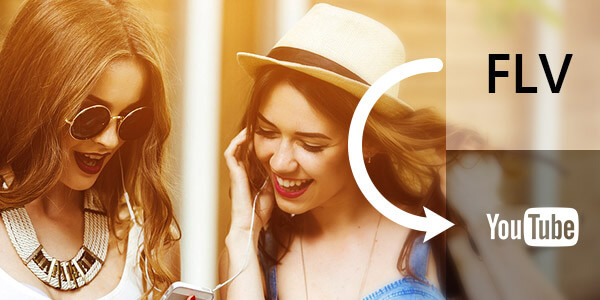
Aiseesoft Convertitore FLV è uno dei migliori software di conversione. Con questo convertitore, puoi convertire liberamente il tuo video FLV preferito. FLV Converter può non solo aiutarti a convertire FLV, ma anche convertire FLV o altri file di formato in quasi 300 formati, come MPG, MPEG-1, MPEG-2, MPEG-4, MJPEG, VOB, DAT, MP4, DivX, XviD , M4V, TS, MTS, M2TS, ecc.
Passo 1 Installa il convertitore FLV
Scarica FLV Converter sul tuo computer/Mac, quindi aprilo e avvialo per utilizzarlo in seguito.
Passo 2 Aggiungi file FLV
Fare clic su "Aggiungi file" per caricare i file FLV che si desidera convertire.

Passo 3 Convertire FLV
Fai clic su "Converti tutto" per selezionare il formato supportato, ad esempio MP4.

Quindi, vai al campo "Salva in" e seleziona la cartella in cui desideri salvare i file convertiti. Successivamente, fai clic su "Converti TUTTO" per convertire FLV. Attendi qualche secondo, quindi puoi ottenere la conversione da FLV.

FLV Converter possiede anche alcune altre funzioni come l'editing, il miglioramento, il ritaglio e il 3D. Con FLV Converter, puoi modifica video, migliorare il video, clip video, converti video da 2D a 3D e così via.


Nella parte sopra ti presentiamo un convertitore video professionale. Qui ti consigliamo un convertitore FLV online per te. Presenteremo principalmente i passaggi ZAMZAR a te. Di seguito sono riportati i passaggi dettagliati.
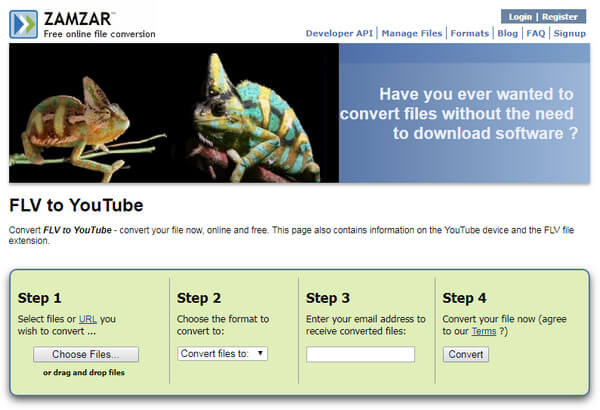
Fai clic su "Scegli file" o "URL" per caricare il file FLV che devi convertire.
Seleziona il formato supportato come MP3 come formato di output.
Importa il tuo indirizzo email per ricevere i file convertiti.
Fare clic su "Converti" per ottenere la conversione da FLV.
Questo articolo parla di come convertire FLV nel modo migliore (online e offline). Ti presentiamo principalmente due modi. Quale modo è più adatto a te? Provalo.